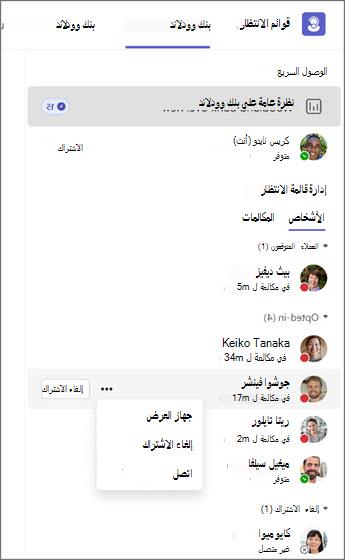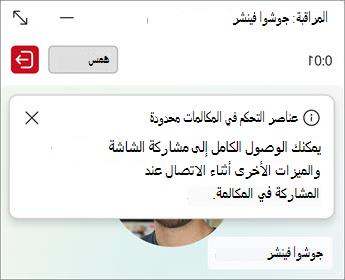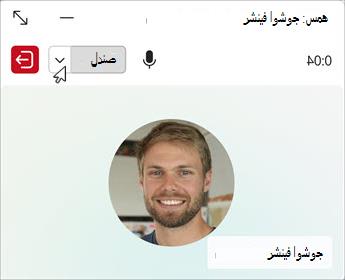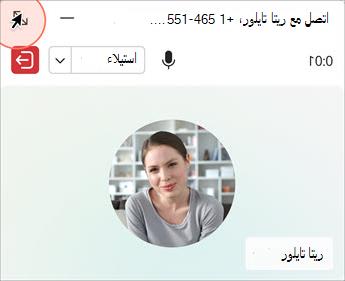مراقبة أعضاء الفريق ومساعدتهم في تطبيق قوائم الانتظار في Microsoft Teams
هناك العديد من الميزات المتاحة عندما يحتاج العملاء المتوقعون إلى توفير الإشراف أو المساعدة لأعضاء الفريق الذين يتعاملون مع مكالمات العملاء باستخدام تطبيق قوائم الانتظار.
يمكن أن يكون العملاء المتوقعون:
-
مراقب: استمع إلى المحادثات التي يجريها أعضاء فريق المحادثات مع المتصلين دون سماعهم.
-
همس: ساعد أعضاء الفريق أثناء المكالمة دون سماع المتصل.
-
صندل: انضم إلى مكالمة قيد التقدم لمساعدة كل من عضو الفريق والمتصل.
-
استيلاء: قم بإزالة عضو فريق من مكالمة وتولى المحادثة.
يجب التقدم عبر كل حالة من هذه الحالات لإدخال الحالات التالية. على سبيل المثال، للاندماج في مكالمة، يجب أولا إدخال حالة المراقبة، ثم حالة الهمس، ثم التصعيد إلى Barge.
ملاحظة: تتوفر هذه الميزات كجزء من تطبيق قوائم الانتظار مع تمكين نهج التطبيقات الصوتية، والذي يتطلب ترخيصا Teams Premium.
مراقب
-
في تطبيق قوائم الانتظار، حدد علامة التبويب قائمة انتظار المكالمات، وابحث عن قائمة انتظار المكالمات مع عضو الفريق الذي تريد مراقبته.
-
ابحث عن عضو الفريق في علامة التبويب الأشخاص في قسم إدارة قائمة الانتظار على اليسار.
-
يجب أن يظهر عضو الفريق في قسم Opted-in . إذا تم إلغاء اشتراك عضو الفريق، فتمرر مؤشر الماوس فوق اسمه وحدد زر الاشتراك .
-
مرر مؤشر الماوس فوق اسم عضو الفريق وحدد القائمة المزيد من الخيارات
-
حدد الزر Monitor . بدلا من ذلك، يمكنك أيضا تحديد اسم عضو الفريق ثم تحديد الزر Monitor على الجانب الأيسر من الشاشة.
-
بمجرد بدء المراقبة، سترى أن جلسة عمل جهاز العرض قد بدأت عند ظهور نافذة مراقبة صغيرة في الجزء السفلي الأيسر من الشاشة. ستبدأ تلقائيا في مراقبة المكالمة التالية التي يقبلها عضو فريقك لقائمة انتظار المكالمات هذه. استنادا إلى الإعدادات التي يقوم المسؤول بتشغيلها، يرى عضو الفريق إعلاما بأنه تتم مراقبة مكالمته.
-
قم بإنهاء جلسة المراقبة في أي وقت عن طريق تحديد إنهاء المراقبة.
ملاحظة: لا يمكن للعملاء المتوقعين مراقبة العملاء المحتملين الآخرين، حتى لو كانوا أيضا عملاء.
همس
أثناء المراقبة، يمكنك إدخال وضع الهمس لتقديم المشورة إلى عضو الفريق دون سماع العميل.
-
للقيام بذلك، حدد هامس في أعلى نافذة المكالمة. يؤدي هذا إلى انتقالك من جهاز العرض إلى حالة الهمس.
-
في حالة الهمس، يمكن لعضو الفريق سماعك، بينما لن يسمعك المتصل.
لديك الآن خيار البقاء على المكالمة في حالة همس، والعودة إلى المراقبة، وترك المكالمة، أو الدخول، حيث يمكنك التحدث إلى كل من عضو الفريق والمتصل.
صندل
-
لكي تتمكن من التحدث إلى كل من عضو الفريق والمتصل، حدد Barge في أعلى نافذة المكالمة.
-
من هنا، لديك خيار العودة إلى الحالات السابقة عن طريق تحديد هامس أو مراقبة من القائمة المنسدلة في أعلى نافذة المكالمة. لإزالة نفسك من المكالمة بالكامل، حدد إنهاء المراقبة.
استيلاء
-
لتوفير دعم واحد على واحد للمتصل، حدد Takeover. يتم إسقاط عضو الفريق من المكالمة وإزالته من مؤشر ترابط الدردشة، وتنتهي جلسة المراقبة الخاصة بك.
-
لا يمكنك العودة إلى المراقبة بمجرد توليك المكالمة. للقيام بذلك، ستحتاج إلى بدء جلسة جديدة مع عضو الفريق.
-
حدد مغادرة لإنهاء المكالمة.
ملاحظات:
-
يتوفر التسجيل للمشاركين المحتملين أثناء وجودهم في حالة الاستيلاء. إذا سجل العملاء المتوقعون أثناء وجودهم في حالة البارجة، فلن يكون لديهم حق الوصول إلى التسجيل في الدردشة. إذا سجل أحد أعضاء الفريق أو المتصل في جهاز العرض أو الهمس أو البارجة، فلن يكون لدى العملاء المحتملين حق الوصول إلى التسجيل.
-
يجب إلغاء اشتراك العملاء المتوقعين الذين هم أيضا أعضاء في الفريق للانضمام تلقائيا إلى مكالمات MWBT. وإلا، فسيتلقى مكالمة عادية من قائمة انتظار المكالمات، وليس من عضو الفريق.
-
لا تتوفر محفوظات المكالمات لمكالمات MWBT للعملاء المتوقعين. يتلقى أعضاء الفريق والمتصلون محفوظات المكالمات كما هو متوقع.
-
إذا كنت عميلا رائدا باستخدام VDI 1 (البنية الأساسية لسطح المكتب الظاهري)، فسترى إعلام مكالمة عادي بدلا من الانضمام التلقائي إلى مكالمة عضو الفريق. إذا كنت تستخدم VDI 2، فستنضم تلقائيا.